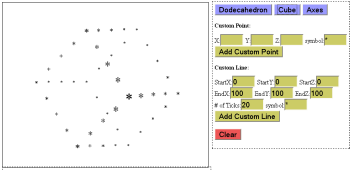Ayer fuà vÃctima de las librerÃas de Javascript, utilicé jQuery para facilitar el ajax y de paso para el DOM, cuando para esto último no hubiera sido necesario, tardé más en enterarme de cómo hacer un getElementById en jQuery que en hacerlo sin más.
Ante esto me pregunté si no serÃa mejor coger la librerÃa de jQuery y dividirla en funcionalidades, y cargar solo la parte que vayamos a usar. Para ello se me ocurrió transformar el .js en un .php y cargar las diferentes funcionalidades según unos parámetros de entrada. Veo que aNieto2K ha tenido una idea parecida y buenÃsima, pero mediante javascript. En el caso que yo comento se podrÃa hacer que si quiero Ajax, a parte también se carguen las funcionalidades del DOM que pueda usar la parte Ajax, transparente para el que use la librerÃa.
Para realizar esto, he tenido en cuenta dos cosas: obtener ciertos parámetros de entrada y según estos, cargar ciertas partes del script y usar un sencillo sistema de caché para no estar teniendo que crear en script online todo el tiempo.
Read More “Laboratorio: carga secciones de javascript de forma dinámica”